
Intel-GFX-Info
イベントビューアーがフリーズするようになりました。
次のメッセージが表示されたまま固まります。
Intel-GFX-Info/Application のログを読み取っています...
インテル絡みだろうけど、有効な対策が見つからない...
「インテル グラフィックス・コマンド・センター」があやしいと考え、サービスを停止したが効果なし。
色々といじったが...ダメ!
イベントビューアーが使えないとトラブルシューティングができないので不便なので、Windows 11 初期化の一歩手前「システムの復元」を行いました。
復元後に気がついたけど、ログを削除するのもアリだったなぁー...?
インテル グラフィックス・コマンド・センター

インテル グラフィックス・コマンド・センターはゲームユーザーのためのアプリケーションのように、私には見えます。
所有する Windows 10/11 ともにインストールされてます。
マイクロソフトストアで公開されています。(MSストア)
アンインストール?
インテル グラフィックス・コントロール・パネルをアンインストールすればいいのか?
否、
当方のWindows 11は「インテル グラフィックス・コントロール・パネル」が存在しないので削除しようもない。
インテル グラフィックス・コントロール・パネルはインテル グラフィックス・コマンド・センターに変わりました。インテル グラフィックス・コントロール・パネルがインストールされている場合は、アンインストールして空き容量を増やし、無駄を省くことをお勧めします。
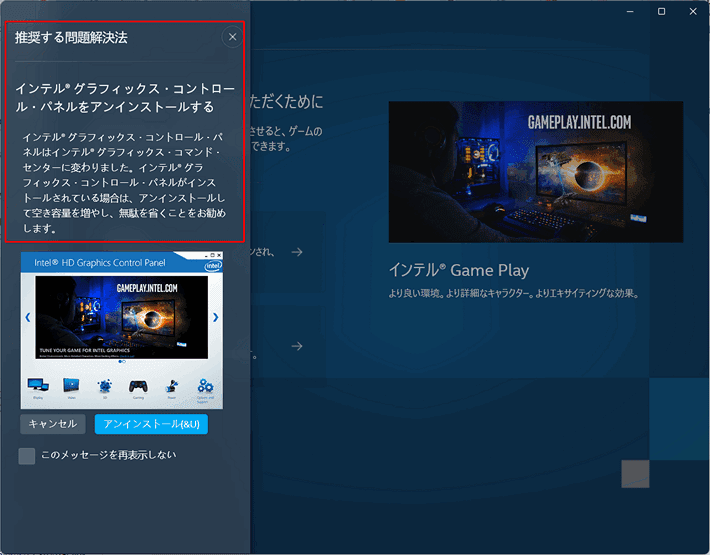
試行したこと
色々と試したので紹介します。
- Intel(R) HD Graphics Control Panel Service 停止。
- igfxEM.exe プロセスを停止。
- インテル グラフィックス・コマンド・センターの初期化。
→イベントビューアーのフリーズが一時的に回復、PCを再起動するとまたフリーズ。 - インテル グラフィックス・コマンド・センターをアンインストール。
正常な時の状態に戻す
コントロールパネルの「回復 > システムの復元」を利用して、正しく動作していた頃のレジストリを復元しました。イベントビューアーが動作するようになりました。
注意点としては、設定アプリの回復オプションは、システムの復元は利用できません。
システムの復元
- コントロールパネルを開く。
→ファイル名を指定して実行>名前:control - 表示方法: 小さいアイコン
- 回復を探してクリック。
- 「システムの復元を開く」をクリック。
- 画面に従い一つ前またはそれ以前の日付に戻す。
- PC再起動。
- 以上
スナップショット

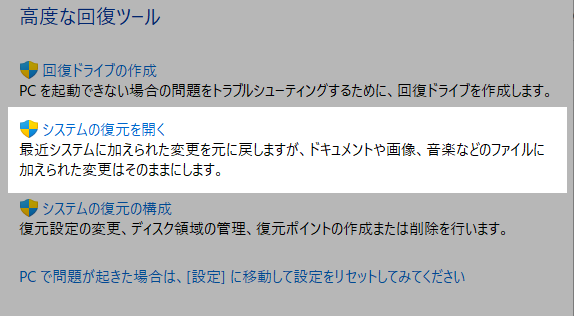
まとめ


- 「Intel-GFX-Info/Application のログを読み取っています」のイベントログが記録された時は、システムの復元を利用して正常に動作していた環境に戻すことで解決できる可能性がある。
- システムの復元を利用する前に、ログを削除すると改善する可能性がある。
- イベントログは削除できないとされているが、MS公式にて削除方法が案内されている。
- Intel | SC2
![[EventId 6105] deauth after EAPOL key exchange sequence (Netwtw06)](https://blogger.googleusercontent.com/img/b/R29vZ2xl/AVvXsEiN6dqRB2WfXdfAKB10FDjdJ2p22frW5ahcNd07xf7-Dux9uDfiM1RGf7v6iO-QRooVfr3FsZNkpRKcO8Or0JcmQeJ5ud_ns3dfE7tQwoVZB2bsZbTKUaxVjG_CqSTho3hre6kT7T4mOBGz/w1200-h630-p-k-no-nu/redyellow_317x.gif)
[EventId 6105] deauth after EAPOL key exchange sequence (Netwtw06)
イベントログに次のキーワードを見つけたら、ネットワークアダプターのドライバに問題のある可能性があります。イベントID6105、ソース:Netwtw06、EAPOL
このサイトを検索 | Search this site














0 コメント